win7输入法不见了怎么办 输入法不见了解决方法
发布时间:2017-03-31 15:07:25作者:知识屋
电脑使用时间久可能会出现各种各样的问题,比如win7系统输入法不见了,那么遇到输入法不见怎么办呢?下面就给大家讲讲win7输入法不见了的解决方法。
win7输入法不见了解决方法:
1、按下win+r快捷键打开运行窗口,在框中输入ctfmon命令按回车,如下图所示:
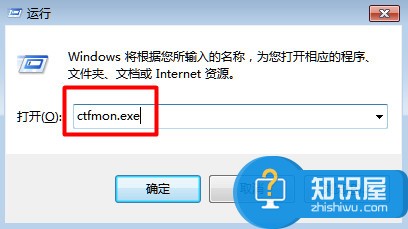
2、点击开始菜单,点击“控制面板”,在控制面板的查看方式修改为“大图标”,然后点击“区域和语言”,如下图所示:

3、在“区域和语言”窗口中切换到“键盘和语言”选项卡,然后点击“更改键盘”,如下图所示:
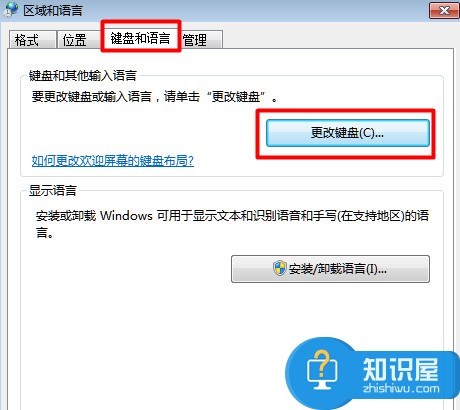
4、在文本服务和输入语言窗口常规选项卡中的“默认输入语言”下拉菜单中选择“美式键盘”,点击应用,如下图所示:
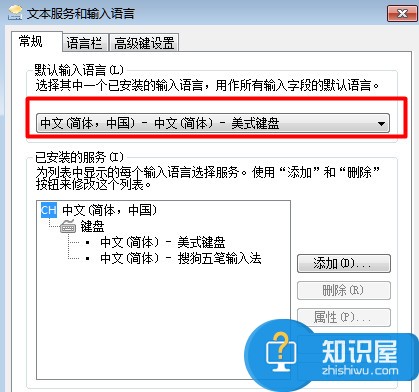
5、同样在“文本服务和输入语言”界面点击“语言栏”选项卡,接着点击“停靠于任务栏”,然后勾选“在任务栏中显示其它语言栏图标”,最后点击确定,如下图所示:
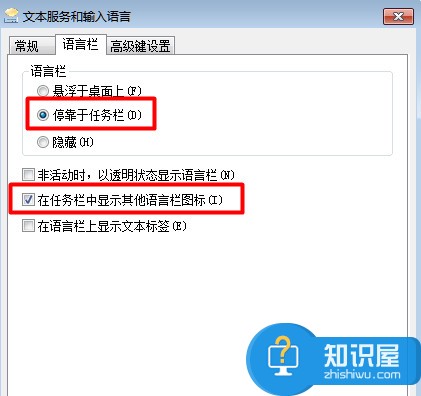
win7输入法不见了的解决方法就分享到这,有遇到同样问题的用户不妨参考文中方法进行操作,希望能帮助大家解决问题。
相关知识
软件推荐
更多 >-
1
 一寸照片的尺寸是多少像素?一寸照片规格排版教程
一寸照片的尺寸是多少像素?一寸照片规格排版教程2016-05-30
-
2
新浪秒拍视频怎么下载?秒拍视频下载的方法教程
-
3
监控怎么安装?网络监控摄像头安装图文教程
-
4
电脑待机时间怎么设置 电脑没多久就进入待机状态
-
5
农行网银K宝密码忘了怎么办?农行网银K宝密码忘了的解决方法
-
6
手机淘宝怎么修改评价 手机淘宝修改评价方法
-
7
支付宝钱包、微信和手机QQ红包怎么用?为手机充话费、淘宝购物、买电影票
-
8
不认识的字怎么查,教你怎样查不认识的字
-
9
如何用QQ音乐下载歌到内存卡里面
-
10
2015年度哪款浏览器好用? 2015年上半年浏览器评测排行榜!


















































